Ada banyak cara yang dapat dilakukan untuk mempercantik tampilan Twitter kita, salah satunya yaitu dengan mengganti background (latar belakang). Pada saat pertama kali kita membuat Twitter, yang tampak pada tampilan Twitter kita ialah gambar awan dengan bercorakkan putih dan biru muda. Menurut saya itu tidak terlalu keren, lebih keren lagi kalau kita menggantinya dengan background yang kita inginkan atau sesuai selera. Ya kan?
Lantas, apakah bisa mengganti atau merubah background Twitter kita lewat hp? Jawabannya adalah BISA. Jika anda hanya sekedar ingin mengganti background Twitter, anda tidak perlu repot-repot membuka laptop atau pun komputer anda, dan juga bagi yang tidak punya laptop atau komputer nggak perlu lagi pergi ke Warnet. Lewat hp yang anda miliki, anda sudah bisa mengganti backgroundTwitter sesuai dengan keinginan.
Lalu seperti apakah cara mengganti background Twitter lewat hp? Penasaran ya? Oke, deh tanpa basa-basi lagi langsung saja kita ke intinya. Sebelum anda mengganti background siapkan dulu hp anda, kalau tidak punya hp silahkan pinjam sebentar hp teman. Kemudian, di hp anda harus sudah terinstall Opera Mini. Jika, persiapan sudah lengkap mari kita mulai mengganti background Twitternya, silahkan ikuti langkah-langkah dibawah ini:
- Follow Twitter saya DISINI terlebih dahulu.
- Setelah itu, pada menu Setting di Opera Mini anda jadikan Single Column View > Off:
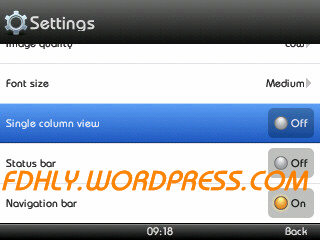
- Lalu akses halaman ini mobile.twitter.com/settings/change_ui. Nanti tampilan Twitter anda akan berubah menjadi seperti di komputer:
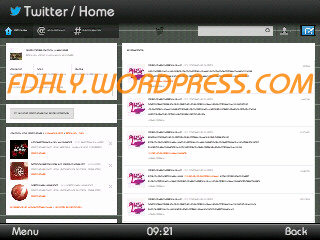
- Di bagian pojok kanan atas, pilih icon gambar orang:
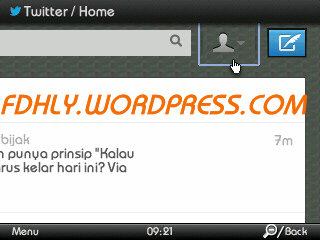
- Kemudian, pilih Settings:
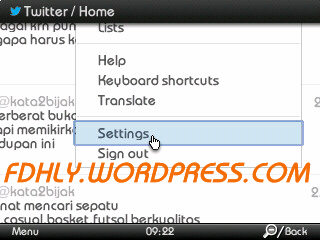
- Setelah itu pilih Design:
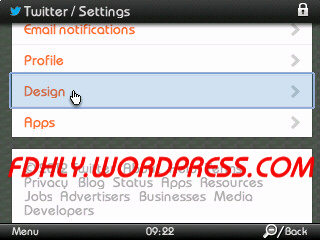
- Anda bisa lihat sendiri, gambar background saya sebelum diganti ialah berwarna hitam:
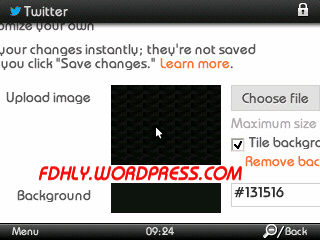
- Untuk mulai mengganti backgroundnya klik Choose File:
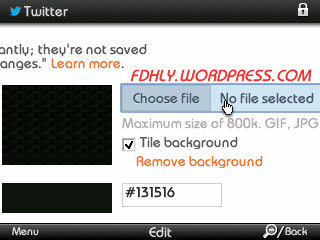
- Lalu pilih gambar yang anda inginkan untuk dijadikan background, contohnya disini saya memilih gambar kartun untuk background saya. Dan ingat ukuran gambarnya tidak boleh melebihi 800 KB, serta format gambar yang di izinkan hanyalah .Gif, .Jpg, .Jpeg, dan .Png:

- Setelah selesai memilih gambarnya, langsung saja klik Save Changes:
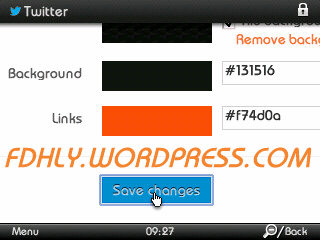
- Tunggulah beberapa saat, sampai proses pergantian backgroundnya selesai. Jika, sudah selesai nanti secara otomatis background Twitter kita akan berubah dengan sendirinya. Lihat ini, gambar background saya berubah menjadi gambar kartun:

Nah, bagaimana? Mudahkan? Oh, iya lamanya proses pergantian background tergantung dengan ukuran gambar anda. Jika ukuran gambar anda besar, maka prosesnya akan sedikit lama dan sebaliknya. Selamat mencoba ya, Good Luck….
No comments:
Post a Comment
Official Virgozta